Propaganda
É a remoção do confiável, familiar e talvez amado Menu Iniciar do Windows Como criar uma substituição do menu Iniciar da área de trabalho no Windows 8.1Você está cansado da interface moderna? O Windows 8.1 permite inicializar na área de trabalho. Se apenas o botão Iniciar restaurado iniciar um menu Iniciar adequado! Bem, isso meio que pode. consulte Mais informação a coisa mais controversa em computação de todos os tempos? Quando a Microsoft anunciou que o Windows 8 seria lançado sem o botão Iniciar e o menu associado, parecia haver pouco sentido na decisão.
Afinal, o Windows 7 foi provavelmente a versão mais eficiente do sistema operacional até o momento, em termos da rapidez com que um usuário pode deixar de tocar no botão Iniciar para encontrar o arquivo necessário ou executar sua tarefa preferida. Eliminar o vasto número de possibilidades que encontraram uma casa no Menu Iniciar foi uma tentativa da Microsoft redefinir a computação (para usuários domésticos e empresariais), cujos resultados ainda estão sendo discutidos.
Grande parte das críticas foi merecida; no entanto, os usuários do Windows 8 não precisam confiar substituições do menu Iniciar de terceiros Menu Iniciar, Como eu sinto sua falta: 4 maneiras de criar um menu Iniciar no Windows 8O Windows 8 derrubou o machado no menu Iniciar. Esta é uma característica que ninguém prestou atenção especial por anos, mas sua morte prematura causou todo tipo de desespero. Não somente... consulte Mais informação pois é relativamente simples criar o seu próprio.
Evitando a tela inicial do Windows 8
Para muitos usuários do Windows 8, evitando a tela inicial Faça a tela inicial do Windows 8 funcionar para vocêTanta coisa foi escrita sobre a tela Iniciar do Windows 8 nos últimos meses que, às vezes, parece que ouvimos todos os pontos de vista e vimos todos os ajustes. No entanto, parece que há ... consulte Mais informação é uma tarefa diária que muitas vezes vacila sob o peso de ter que usar a pesquisa. Você pode gerenciá-lo até certo ponto - talvez tocando em WIN + R para abrir a caixa Executar e digite o nome do programa do sistema que deseja usar (exigindo que você recupere nome do arquivo) - mas no geral é difícil em um sistema não modificado, e a experiência de mudar para a tela Iniciar ou usar a ferramenta de pesquisa Moderna pode ser chocante.
O mesmo pode ser dito sobre a localização de programas favoritos para iniciar - aqueles que você costumava fixar no menu Iniciar - ou sobre como obter acesso fácil ao Meu Computador (que passou por uma mudança de nome e agora é rotulado como Meu PC) ou ao Controle Painel.
Siga as etapas na próxima seção para criar um menu personalizado da barra de ferramentas da área de trabalho que possa substituir efetivamente o antigo Menu Iniciar e reduzir sua dependência da tela Iniciar.
Substituir o menu Iniciar por barras de ferramentas personalizadas
Você já deve saber que a barra de ferramentas da área de trabalho do Windows pode ser reconfigurada de várias maneiras. Pode ser movido, definido para desaparecer quando não estiver em uso e redimensionado. Ele também suporta a presença de vários menus personalizados, que é o núcleo dessa idéia.
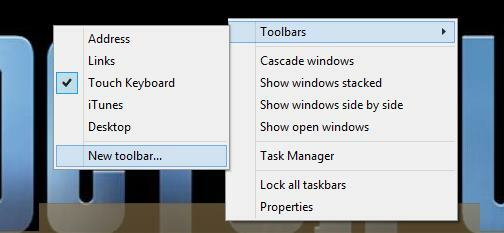
Comece movendo o ponteiro do mouse para a barra de ferramentas e clicando com o botão direito do mouse, selecionando Barras de ferramentas> Nova barra de ferramentas….

Em seguida, cole no caminho do arquivo a pasta cujo conteúdo você deseja exibir como um pseudo menu Iniciar, como C: \ ProgramData \ Microsoft \ Windows \ Menu Iniciar \ Programas (veja abaixo para mais opções). Clique Selecione uma pasta quando isso tiver sido feito.
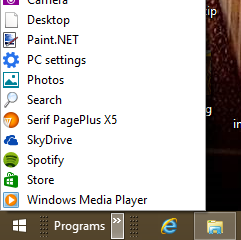
Você descobrirá que a barra de ferramentas foi colocada na extremidade direita da barra de ferramentas da área de trabalho do Windows. Para ajustar sua posição, arraste os espaços reservados para o canto esquerdo, o máximo que puder. Observe que as coisas podem ficar um pouco confusas aqui - lembre-se de que a barra de ferramentas possui dois espaços reservados, que você precisará arrastar alternadamente - mas não deve demorar muito para resolver.
Quando terminar, procure as duas divisas ">>”, A área clicável do seu novo menu da barra de ferramentas. A barra de ferramentas resultante se assemelha à lista de programas antiga encontrada no menu Iniciar "clássico" do Windows!
Encontre mais menus de área de trabalho oculta
Não se limite à lista de programas. Você pode adicionar mais menus à barra de ferramentas da área de trabalho da mesma maneira, usando outros caminhos de arquivo, como:
C: \ ProgramData \ Microsoft \ Windows \ Menu Iniciar \ - isso adicionará pastas e outros itens à raiz da pasta do menu Iniciar.
Lembre-se de que clicar com o botão direito do mouse no canto inferior esquerdo da tela da área de trabalho no Windows 8 (ou no botão Iniciar do Windows 8.1) abrirá um menu de energia de atalhos extremamente úteis 8 maneiras de melhorar o Windows 8 com o Win + X Menu EditorO Windows 8 contém um recurso quase oculto que você precisa conhecer! Pressione a tecla Windows + X ou clique com o botão direito do mouse no canto inferior esquerdo da tela para abrir um menu que agora você pode personalizar. consulte Mais informação , como Visualizador de eventos, Gerenciador de tarefas e Painel de controle (para citar apenas alguns).
A tela inicial do Windows 8 não é ideal para todos. Se você preferir usar a área de trabalho, esses menus ocultos devem ajudá-lo a manter níveis de produtividade sem se distrair com a interface do usuário moderna.
Christian Cawley é editor adjunto de segurança, Linux, bricolage, programação e tecnologia explicada. Ele também produz o Podcast Realmente Útil e tem uma vasta experiência em suporte a desktops e softwares. Um colaborador da revista Linux Format, Christian é um funileiro de Raspberry Pi, amante de Lego e fã de jogos retro.


